Inilah Cara Untuk Menambahkan Field Pada Tabel Dan Subform Yang Sudah Ada
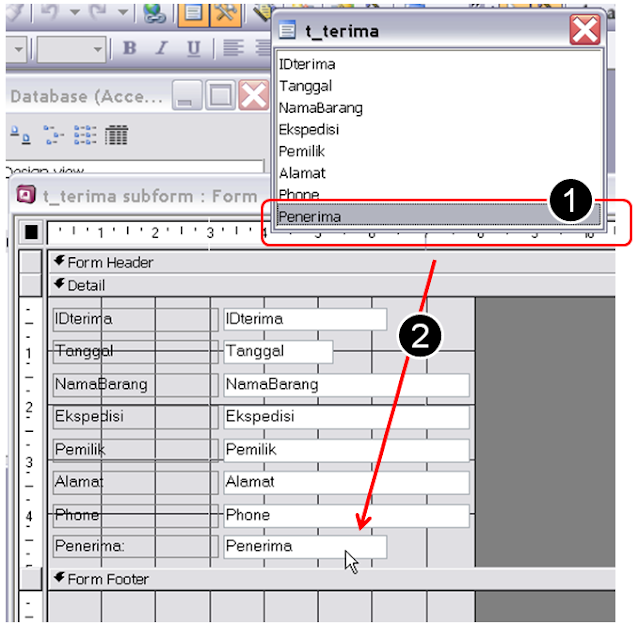 Niguru.com | Rabu, 7 Apr 2021 | Pada posting beberapa hari sebelumnya Niguru.com sudah menjelaskan mengenai cara untuk membuat sendiri aplikasi untuk mencatat penerimaan barang, dengan bantuan MS (Microsoft) Access.
Niguru.com | Rabu, 7 Apr 2021 | Pada posting beberapa hari sebelumnya Niguru.com sudah menjelaskan mengenai cara untuk membuat sendiri aplikasi untuk mencatat penerimaan barang, dengan bantuan MS (Microsoft) Access.Pada posting kali ini Niguru.com akan menjelaskan mengenai cara untuk menambahkan field pada tabel dan juga subform yang sudah dibuat sebelumnya.
Langsung saja kita buka aplikasi penerimaan barang (yang belum sempat membuat bisa mendownload aplikasi ini pada link yang sudah dijelaskan pada posting sebelumnya):
- Klik side tab Tables.
- Klik tabel t_terima yang akan diedit.
- Klik Design.
Hasilnya, tabel t_terima terbuka dalam mode design:
Niguru.com menambahkan field Penerima (untuk mencatat nama penerima barang):
- Klik side tab Forms.
- Klik form t_terima subform.
- Klik Design.
Hasilnya, form akan terbuka dalam mode design:
Klik tombol /icon Field List hingga window field list tampil:
- Klik field Penerima.
- Drag dan drop field Penerima ke area detail dari form.
Klik icon Save untuk menyimpan:
- Klik f_terima.
- Klik Open.
Hasilnya, field Penerima tampil pada subform dari Form Penerimaan Barang:
Demikianlah penjelasan mengenai cara untuk menambahkan field pada tabel dan subform yang sudah ada sebelumnya.
Selamat mencoba .. Have a nice day :-)

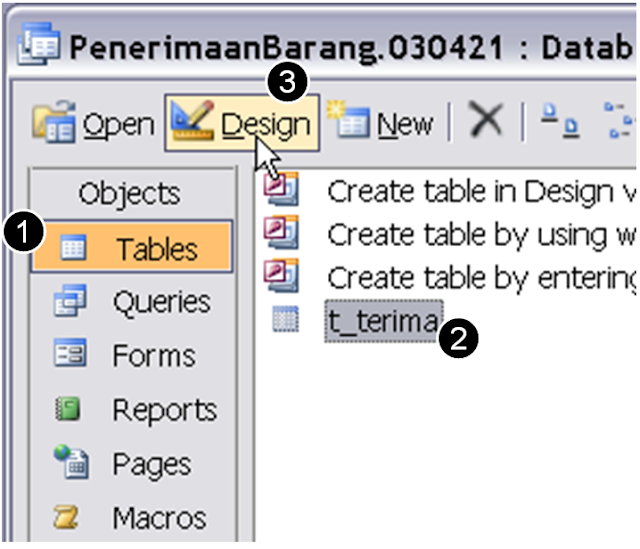

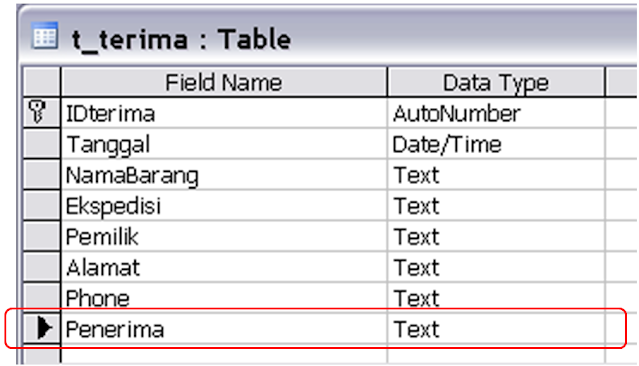

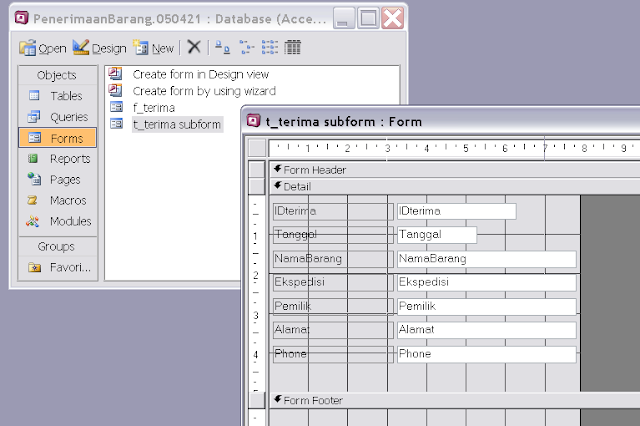


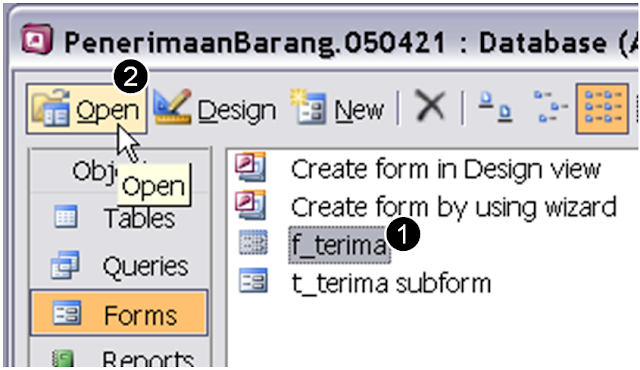
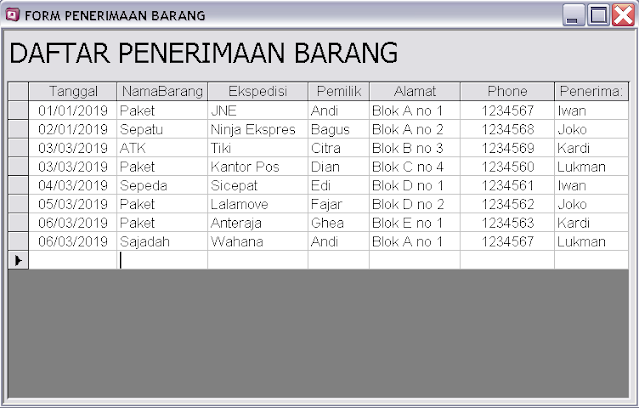
Posting Komentar untuk "Inilah Cara Untuk Menambahkan Field Pada Tabel Dan Subform Yang Sudah Ada"